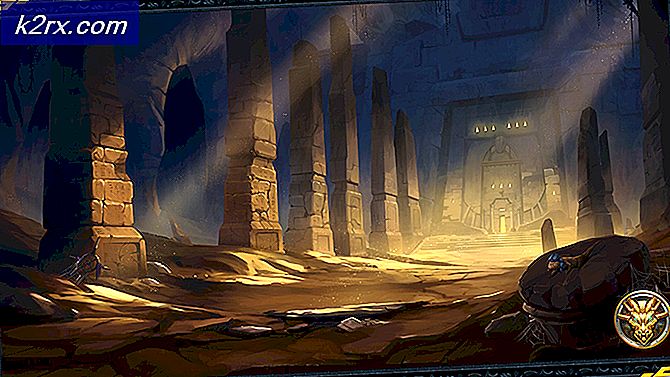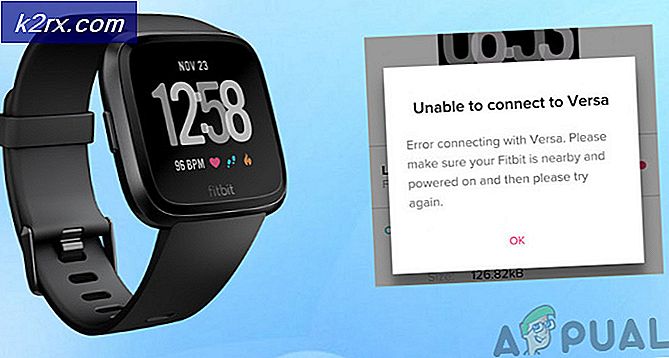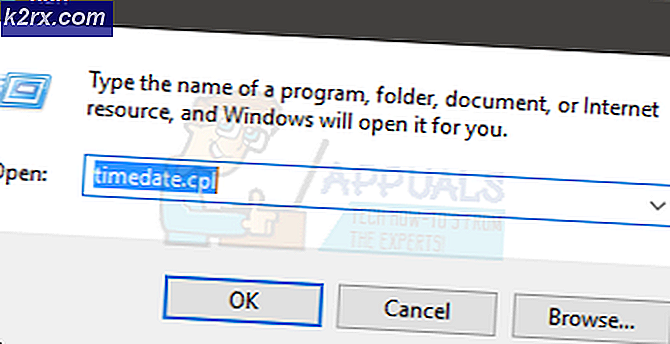Cách khắc phục không thể tìm ứng dụng để thực hiện hành động này
Nếu bạn đang sử dụng Android và đang nhận được thông báo Không thể tìm ứng dụng để thực hiện hành động này, hướng dẫn này sẽ giúp bạn giải quyết nó. Đôi khi, thông báo sẽ thay vào đó cho biết Tệp không được hỗ trợ.
Để giải quyết thông báo được liệt kê ở trên, bạn cần thực hiện một chút điều tra. Chúng tôi sẽ cung cấp cho bạn các bước bên dưới và các công cụ bạn cần để hoàn thành, nhưng các bước của bạn có thể khác nhau tùy thuộc vào tệp bạn đang cố gắng mở.
Để bắt đầu, bạn sẽ cần tìm tệp hoặc chương trình bạn đang cố chạy. Để thực hiện việc này, bạn cần mở ứng dụng trình quản lý tệp.
Khi bạn đang ở trong ứng dụng trình quản lý tệp, hãy điều hướng đến tệp bạn đang cố gắng mở. Tiếp theo, giữ ngón tay của bạn xuống trên tập tin cho đến khi một trang pop-up xuất hiện với các tùy chọn khác nhau. Một ví dụ được cung cấp dưới đây.
Bạn sẽ cần phải nhấn vào tùy chọn có nội dung 'chi tiết'. Trên thiết bị của bạn, tùy chọn có thể được đặt tên hơi khác một chút. Sau đó, chú ý đến cuối tên tệp. Nên có một phần mở rộng tập tin theo tên của tập tin. Ví dụ: có thể nói 'filenamehere.rtf.'
Mẹo CHUYÊN NGHIỆP: Nếu vấn đề xảy ra với máy tính của bạn hoặc máy tính xách tay / máy tính xách tay, bạn nên thử sử dụng phần mềm Reimage Plus có thể quét các kho lưu trữ và thay thế các tệp bị hỏng và bị thiếu. Điều này làm việc trong hầu hết các trường hợp, nơi vấn đề được bắt nguồn do một tham nhũng hệ thống. Bạn có thể tải xuống Reimage Plus bằng cách nhấp vào đâyTrong trường hợp của chúng tôi, tệp này là phần mở rộng tệp .rtf. Trong trường hợp của bạn, bạn có thể có một phần mở rộng tập tin khác nhau. Thông thường các phần mở rộng tệp chỉ dài ba ký tự và bạn có thể sử dụng thông tin này để giúp bạn tìm hiểu cách mở nó.
Đối với bước tiếp theo, bạn sẽ cần sao chép tên tiện ích mở rộng tệp vào Cửa hàng Google Play. Trong trường hợp của chúng tôi, chúng tôi đã tìm kiếm 'trình xem rtf' trong tìm kiếm trên Google Play. Trong trường hợp của bạn, bạn có thể cần phải tìm kiếm một cái gì đó khác nhau.
Khi bạn đã thực hiện tìm kiếm, hãy xem qua các ứng dụng và chọn một ứng dụng phù hợp để đọc tệp của bạn. Trong trường hợp của chúng tôi, chúng tôi thấy rằng Microsoft Word sẽ có thể xem loại tệp của chúng tôi.
Sau khi cài đặt ứng dụng, chúng tôi có thể truy cập lại vào ứng dụng trình quản lý tệp. Tại thời điểm này, bạn sẽ cần phải xác định lại tệp bạn đã gặp khó khăn để mở trước đó. Giờ đây, bạn có thể nhấn vào tệp và mở tệp đó trong ứng dụng mà bạn đã tải xuống.
Trợ giúp, tôi không thể tìm thấy ứng dụng phù hợp!
Rất tiếc, Android không thể hỗ trợ mọi loại tệp đơn lẻ. Ví dụ, các tệp .exe, là các tệp chương trình cho Windows, sẽ không hoạt động trên Android. Nếu bạn không thể tìm thấy ứng dụng trong Cửa hàng Google Play, rất có thể là tệp không phù hợp với thiết bị của bạn.
Trong trường hợp này, bạn sẽ cần sử dụng một thiết bị khác để mở tệp. Trong hầu hết các trường hợp, bạn có thể tìm thấy một chương trình để xem tệp trên máy tính Windows hoặc thiết bị Mac. Hoặc tập tin có thể được thiết kế cho một hệ điều hành di động cụ thể.
Thông thường, tìm kiếm Google nhanh chóng cho loại tệp được đề cập sẽ trả về thông tin về những thiết bị nào có thể hỗ trợ loại tệp.
Mẹo CHUYÊN NGHIỆP: Nếu vấn đề xảy ra với máy tính của bạn hoặc máy tính xách tay / máy tính xách tay, bạn nên thử sử dụng phần mềm Reimage Plus có thể quét các kho lưu trữ và thay thế các tệp bị hỏng và bị thiếu. Điều này làm việc trong hầu hết các trường hợp, nơi vấn đề được bắt nguồn do một tham nhũng hệ thống. Bạn có thể tải xuống Reimage Plus bằng cách nhấp vào đây